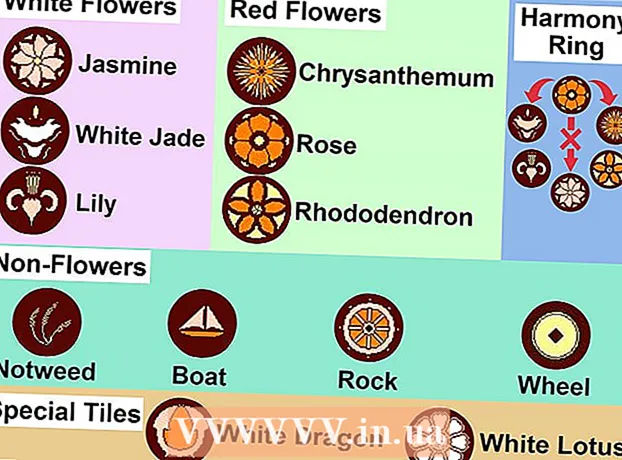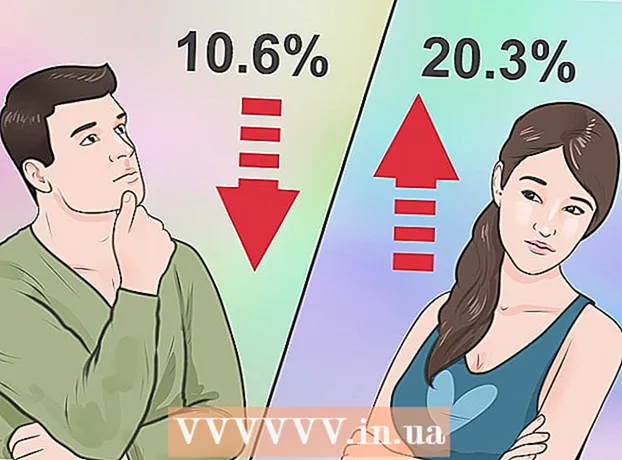Автор:
Joan Hall
Дата На Създаване:
3 Февруари 2021
Дата На Актуализиране:
1 Юли 2024

Съдържание
Ако изпратите съобщение, което надвишава ограничението за размера на пощенския сървър на изпращача или получателя, съобщението ще ви бъде върнато и няма да бъде доставено. Такова писмо се нарича "върнато". Оптимизирането на размера на изображенията и прикачените файлове за имейл ви помага да избегнете превишаването на максималния размер на съобщението за повечето имейл акаунти. Следвайте тези стъпки, за да намалите автоматично размера на изображенията и да ги прикачите към имейли.
Стъпки
Метод 1 от 2: Онлайн
 1 Преоразмерете снимките с помощта на услуга като Shrink Pictures. Качете снимка, задайте опции и създайте снимка с преоразмерен размер.
1 Преоразмерете снимките с помощта на услуга като Shrink Pictures. Качете снимка, задайте опции и създайте снимка с преоразмерен размер.  2 След това изтеглете снимката и я изпратете по имейл.
2 След това изтеглете снимката и я изпратете по имейл.
Метод 2 от 2: В Outlook
 1 Създайте нов имейл в Outlook.
1 Създайте нов имейл в Outlook. 2 Отидете в раздела „Съобщение“ и кликнете върху „Прикачване на файл“ в групата Включване.
2 Отидете в раздела „Съобщение“ и кликнете върху „Прикачване на файл“ в групата Включване. 3 Кликнете върху диалоговия прозорец „Разрешаване“ в раздела „Вмъкване“.
3 Кликнете върху диалоговия прозорец „Разрешаване“ в раздела „Вмъкване“. 4 Отворете панела Опции за прикачване в раздела Изображения и изберете размера на изображението, което искате да прикачите от падащия списък.
4 Отворете панела Опции за прикачване в раздела Изображения и изберете размера на изображението, което искате да прикачите от падащия списък. 5 Кликнете върху „Изпращане“, когато приключите с съставянето на имейла си.
5 Кликнете върху „Изпращане“, когато приключите с съставянето на имейла си.
Съвети
- Ако вмъкнете изображение в тялото на съобщение с помощта на командата Picture в групата Illustrations, функцията за автоматично намаляване няма да работи.
Предупреждения
- Ще бъде променено само копието на каченото изображение, а не самото оригинално изображение.